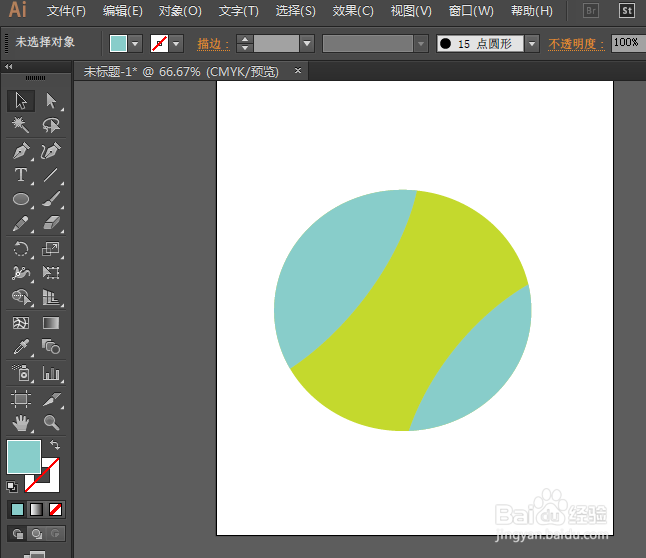1、在ai中新建一个文档,大小所以制作

2、然后在画布上绘制一个填充了颜色的椭圆,如图

3、当我们选中这个椭圆形状的时候,左下方位置的内部绘图工具就可以点击开启了,点击选择内部绘图,如图
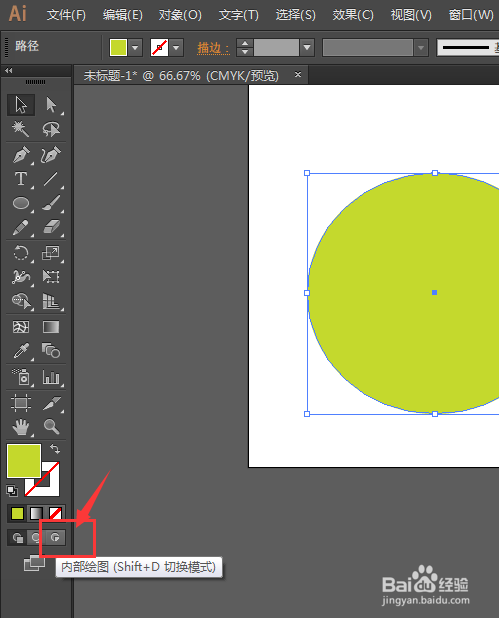
4、当这个功能开启后,右侧的显示界面中,椭圆就会初心一个方形框表示开启状态
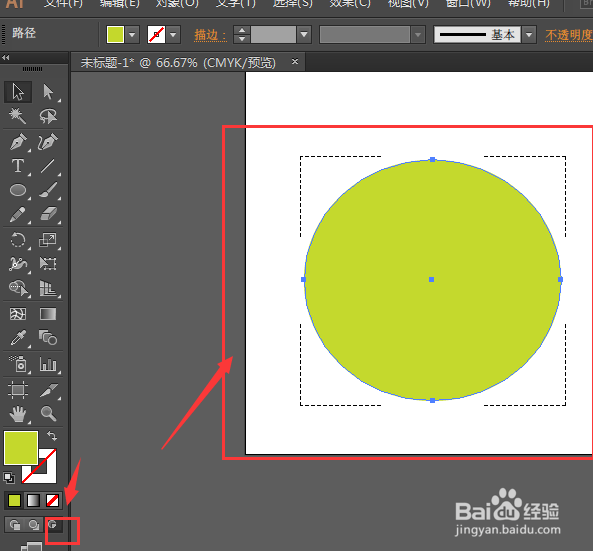
5、这个时候我们任意绘制图形,只能在椭圆的部分显示,如图所示

6、如果我们绘制完了图形后,想要再修改时,选中图形,然后右键打开隔离选中的剪切蒙版选项,如图;【白色箭头也可以适当调节】

7、然后这个时候就可以进入到内部编辑状态,可以自由修改了,按ese键回到画布中。